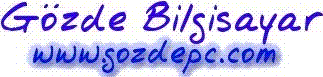| Paylaştırılan klasörlere erişimi denetlemek |

|

|
|
Windows XP üzerinde bulunan dosya, klasör ya da yazıcınızı çok basit bir şekilde paylaştırabilirsiniz. Ayrıca bu paylaştırılan nesnelere kullanıcı tabanlı olarak erişim denetimleri ekleyebilir, istediğiniz kullanıcılara erişimi kapatabilir ya da istediğiniz kullanıcılara erişim izni verebilirsiniz.
Peki, siz bilgisayarınızda çalışırken bilgisayarınızda ki bu kaynaklara kimlerin eriştiğini ya da o anda kaç kullanıcının bilgisayarınıza bağlı olduğunu nasıl göreceksiniz?
Windows XP içerisinde bir kaynağı paylaştırdığınızda bilgisayarınıza ağdan bağlı olan kullanıcıları görebilirsiniz. Bunun için;
1- Denetim Masası-Yönetimsel Araçlar-Bilgisayar Yönetimi simgesini çalıştırmalıyız. Paylaştırılmış kaynaklarını kontrolü Bilgisayar Yönetimi’nin bir parçasıdır.
Şekil-1
2- Bilgisayar Yönetimi içerisinde Sistem Araçları---Paylaştırılmış Klasörler içerisine gireceğiz.
Şekil-2
3- Paylaştırılmış Klasörler altında üç farklı klasör göreceğiz. Bunları kısaca açıklamak gerekirse;
a) Paylaşımlar: Bu klasör altında sistemde gerek kullanıcı tanımlı gerekse de sistemin otomatik olarak yaratmış olduğu tüm paylaştırılmış kaynakları listeleyebilirsiniz.
Şekil-3
b) Oturumlar: Bu klasör altında bilgisayarınıza ağ üzerinden bağlı olan kullanıcıların isimlerini bilgisayar adları ya da IP’leri ile beraber görebilirsiniz. Ayrıca ne kadar süredir bağlı olduğu ile ilgili bilgide görebilirsiniz.
Şekil-4
İstenirse bu ekranda bağlı olan kullanıcıların bağlantısını kesebiliriz. Bunun için bağlantısını kesmek istediğiniz kullanıcı adına sağ tıklayıp Oturumu Kapat komutunu vermeniz yeterlidir.
Şekil-5
Eğer tüm kullanıcıların oturumlarını bir seferde sonlandırmak isterseniz aynı ekran üzerinde boş bir alanda sağ tıklayıp Tüm Oturumların Bağlantısını Kes komutunu vermeniz yeterlidir.
Şekil-6
c) Açık Dosyalar: Bu klasörde o anda kullanımda açık olarak bulunan dosya ve klasörlerinizin bir listesini bulabilirsiniz.
Şekil-7
İsterseniz bu ekran üzerinde açık olan dosyalarınıza bir önceki ekrandan farklı olarak dosya tabanlı olarak da erişimi durdurabilirsiniz. Bunun için erişimi durdurmak istediğiniz dosya üzerinde sağ tıklayıp Açık Dosyayı Kapat komutunu verebilirsiniz.
Şekil-8
Eğer açık olan tüm dosyalara erişimi durdurmak isterseniz boş bir alan üzerinde sağ tıklayıp Açık Tüm Dosyaların Bağlantısını Kes komutunu verebilirsiniz.
Şekil-9
Windows XP işletim sistemine Professional sürümünde aynı anda eşzamanlı 10 bağlantı Home sürümünde ise aynı anda eşzamanlı 5 bağlantı yapılabilir. Windows 9x ve ME sürümlerinin bilinen bir eşzamanlı bağlantı sınırı yoktur. |
Bilgi danışma
 |
| Notebook teknik servisi, bilgisayar teknik servisi, sorunlarınız, fiyat talepleriniz hakkında tüm sorularınız için tıklayın |
Şimdi Arayın
0324 2371088
Hizmetlerimiz
Ürünlerimiz
| Bilgisayar yan ürünleri |
| Network ürünleri |
| Notebook lcd ekran |
| Notebook ürünleri |
| Notebook adaptörü |
| Notebook pili (Batarya) |
| Endüstriyel kontrol kartları |
| Endüstriyel netwrok ürünleri |
| Kamera Sistemleri |
Sık sorulan sorular
- Ntldr eksik hatasının düzeltilmesi
- Tüm driver siteleri
- Adsl kullanıcı adı ve şifresini bulmak
- Windows XP Sistem Geri Yükleme (System Restore)
- Adsl modem kurulum yardım
- Windows Xp sistem geri yüklemesi nasıl yapılır?
- Oki yazıcı türkçe karakter ayarı nasıl yapılır?
- Windows kısayol tuşları
- Internet explorer 7.0 başlangıç sayfası açılmıyor. Boş sayfa geliyor
- Bilgisayarın geçmişteki hali
Kredi kartı taksit imkanı
| Tüm kredi kartlarına 3-6-12 taksit imkanı | |
Kimler Sitede
Şuanda 3 misafir bağlıUyarı
Web sitemizde yayınlanan tüm içerik, metin, grafik, tasarım, şekil ve diğer içerikler Gözde Bilgisayar'a aittir. Yazılı izin olmaksızın site içeriğinin kısmen de olsa çoğaltılması, yayınlanması ve kopyalanması kesinlikle yasaktır. İçeriği izinsiz kullanan kurum, site ve şahıslar hakkında yasal işlem başlatılacaktır.